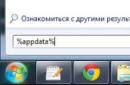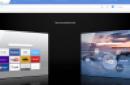Ponekad korisnici operacijski sustav Windows obitelj naći u prilično neugodnoj situaciji u kojoj cijeli sadržaj radne površine, uključujući ikone “ ” i “ “, negdje nestane. Istodobno, rad na računalu postaje izuzetno neugodan.
Sada ćemo vam reći kako možete pokušati vratiti sav sadržaj radne površine na svoje mjesto.
Prva metoda - omogućite prikaz ikona
Ova metoda je najjednostavnija i najčešća. Vrlo često korisnik slučajno onemogući prikaz ikona na radnoj površini kontekstni izbornik. Zaslon je također uključen. kako ga isključiti, naime:
Na bilo kojem slobodnom prostoru na radnoj površini kliknite desnom tipkom miša, odaberite prvu stavku u izborniku "Prikaz" koji se otvori i u njoj provjerite je li označena opcija "Prikaži ikone radne površine". Ako ga nema, mi ćemo ga instalirati.
Omogući prikaz ikona radne površine
Druga metoda - ponovno pokrenite proces Explorer.exe
Da biste to učinili, pozovite upravitelja zadataka pritiskom na kombinaciju tipki CTRL+ALT+Delete na tipkovnici i odaberite "Upravitelj zadataka".
Zatim idite na karticu "Procesi" i tamo pronađite "Explorer" ili "Explorer.exe".

Prekid procesa istraživača u upravitelju zadataka
Desnom tipkom miša kliknite na njega i odaberite "Završi proces".


Pokretanje procesa Explorer
Metoda tri - oporavak s programom AVZ
Ali prvo morate provjeriti svoje računalo koje ste preuzeli sa službene stranice Dr. Mreža.
Tek nakon toga ga raspakirajte i pokrenite kao administrator.

Preuzimanje uslužnog programa AVZ sa službene web stranice
U njemu kliknite "Datoteka" -> "Vraćanje sustava".

Pokretanje vraćanja sustava u AVZ
U prozoru koji se otvori provjerite sljedeće operacije:
- Vraćanje postavki radne površine;
- Vraćanje postavki Explorera;
- Uklanjanje programa za ispravljanje pogrešaka procesa sustava;
- Otključavanje upravitelja zadataka;
- Oporavak ključa za pokretanje Explorera.
I kliknite "Izvrši odabrane radnje".

Omogućite radnje koje su vam potrebne za vraćanje ikona na radnoj površini
Kada završite, ponovno pokrenite računalo.
Ako sve drugo propadne
U ovom slučaju moguće je da je netko ili virus obrisao cijeli sadržaj radne površine i moguće je vratiti se nekoliko dana prije pojave problema s nedostajućim ikonama na radnoj površini.
Podijelite ovaj članak na u društvenim mrežama! Pomozite našoj stranici!
Pridružite nam se na VK!
Ponekad se ovakva situacija dogodi nakon druge Windows pokretanje Na radnoj površini nije bilo prečaca ili ikona, čak ni izbornika Start ili programske trake. Također nije moguće kliknuti drugi gumb na radnoj površini, Windows ključ Ne radi. I u siguran način isto.
Prilično neugodna situacija, ali posve rješiva ako se ne dogodi ništa posve iznimno. Proces explorer.exe odgovoran je za vanjski prikaz sustava u sustavu Windows, a ako kliknete ctrl+alt+del, čime pokrećete upravitelja zadataka, nećete ga pronaći tamo na kartici "procesi". To se može dogoditi zbog djelovanja virusa, antivirusa ili vaših neopreznih radnji.
Da biste riješili problem, prije svega morate utvrditi ostaje li datoteka explorer.exe uopće na sustavu kako bi se mogla pokrenuti. To se može učiniti bez Explorera, pomoću naredbenog retka.
U upravitelju zadataka kliknite " datoteka->novi zadatak"i uđi tamo" cmd”; U njega unesite naredbu “ cd C:\Windows”, zatim naredba " explorer.exe” (ako je vaš OS instaliran na drugom disku, unesite ga). Ako se zbog toga pojave sve ikone na radnoj površini i programska traka ili se ništa ne dogodi, tada datoteka explorer.exe nije uklonjena s računala i najvjerojatnije ćete morati ispraviti samo nekoliko datoteka registra.
Ako vidite poruku o pogrešci da takva datoteka ne postoji, morat ćete staviti datoteku explorer.exe u sistemsku mapu Windows sam po sebi. Ako je grešku generirao sam explorer.exe, onda ga izbrišite (naredba del), i dalje ne radi i smatrajte da ga nemate (ali možda postoji rješiva greška, ili greška koja nije vezana za explorer .exe; ne znam, pogledajte ovisno o situaciji^^)
Opišimo obje situacije u detalje:
1. Na računalu postoji file explorer.exe.
Za ponovno pokretanje uređivača registra kliknite " datoteka->novi zadatak"u upravitelju zadataka i unesite naredbu" regedit" Zatim trebate učiniti sljedeće:
- a) U uređivaču registra odaberite: HKEY_LOCAL_MACHINE\SOFTWARE\Microsoft\Windows NT\CurrentVersion\Winlogon. Zatim pogledajte desnu ploču. Vrijednost parametra Shell trebala bi biti Explorer.exe. Ako nije, promijenite ga u Explorer.exe.
- b) Pokušavamo pronaći: HKEY_LOCAL_MACHINE\SOFTWARE\Microsoft\Windows NT\CurrentVersion\Image File Execution Options. Ako postoji pododjeljak explorer.exe ili iexplorer.exe, izbrišite ga (desni klik -> Izbriši).
Nakon toga ponovno pokrenite računalo. Ako to i dalje ne pomaže, možda je explorer.exe oštećen i treba ga zamijeniti. Također je moguće da u sustavu postoje virusi koji na neki način utječu na proces pokretanja explorer.exe.
2. Datoteka explorer.exe nije pronađena na računalu.
Ako imate instalacijski disk vaš Windows, tada možete pronaći datoteku explorer.ex_ u mapi i386 upravo tamo, preimenovati je u explorer.exe i koristiti je (Kako preimenovati? To možete učiniti u bilo kojem upravitelju datotekama ili možete otići na upravljačku ploču , tamo odaberite svojstva mape -> pogled i uklonite oznaku iz okvira pored "sakrij datotečne ekstenzije"). Ako ne, tada ćete morati pronaći računalo s istim Windowsima kao što je vaše (iako to nije 100% jamstvo da će datoteka raditi) i kopirati datoteku odande iz Windows mape.
Rezultirajuću datoteku bacamo, na primjer, u korijenski direktorij vašeg flash pogona i umećemo je u računalo koje se kvari. Ponovno pokrenite cmd na njemu. Uzimamo u obzir kakav je medij umetnuti flash pogon (ovo će biti posljednji dostupni disk). Unesite naredbu “E:”, ili “F:”, ili neku drugu... (ovisno o vrsti diska na flash pogonu). Zatim, ako se explorer.exe nalazi u korijenskoj mapi, unesite naredbu: “copy explorer.exe C:\Windows”. Kao rezultat, trebalo bi biti napisano da je 1 datoteka uspješno kopirana. Ponovno pokrenite računalo i sve bi trebalo raditi.
Nije činjenica da će vam sve ovo pomoći, ali ovo su najosnovniji jednostavni načini rješavanja ovog problema. Ako to ne uspije, također možete pokušati vratiti sustav, ali najučinkovitiji način je, naravno, ponovna instalacija Windowsa.
Izvor
Prečaci i ikone područja obavijesti koje iznenada nestanu s radne površine mogu uzrokovati mnogo neugodnosti jer pretraživanje potrebne datoteke ručno je težak, a ponekad čak i nemoguć zadatak. Ponekad su prečaci koji nedostaju rezultat virusa ili ozbiljnog kvara sustava. No obično je sve puno jednostavnije, a za to su krivi nesvjesni postupci samih korisnika. U ovom slučaju, sve se može lako popraviti.

Izgubljeni prečaci zbog nepažnje korisnika
Ako sve ikone odjednom nestanu, prvo što biste trebali učiniti je provjeriti je li opcija “Prikaži ikone radne površine” isključena. Da biste to učinili, desnom tipkom miša kliknite zaslon, zadržite pokazivač miša iznad odjeljka izbornika "Prikaz" i potvrdite okvir koji potvrđuje prikaz prečaca, ako nedostaje.
Prijavite se drugim računom
Još jedan jednostavan razlog za promjenu izgled radna površina. Ako se, umjesto da sustav pokrećete kao administrator, prijavite kao gost, dobra polovica prečaca može nestati.
- U sustavu Windows 7 trenutno korisničko ime se prikazuje na vrhu kada kliknete gumb Start, a može se promijeniti klikom na Start/Isključi/Promijeni korisnika
- U sustavu Windows 8, 10, da biste promijenili korisnika, kliknite Start i u prozoru koji se otvori s pločicom kliknite ikonu korisnika u gornjem kutu; kao rezultat, pojavljuje se popis sa svim postojećim računima
Slučajno premještanje prečaca u drugu mapu ili njihovo brisanje u smeće
U sustavu Windows prečaci se mogu slobodno povlačiti mišem. Ovo je vrlo prikladna funkcija, omogućuje vam da rasporedite radnu površinu po vlastitom nahođenju, ali također je moguće slučajno povući i ispustiti prečace u bilo koju otvorenu ili vidljivu mapu, uključujući koš za smeće. Za pomicanje samo odaberite jedan ili više prečaca, zatim desnom tipkom miša povucite ih u prozor ili na ikonu mape i odaberite opciju "Premjesti".
Na sličan način možete poslati nekoliko prečaca ili čak sve odjednom u drugi direktorij držeći pritisnutu bilo koju tipku miša i njome odabirući proizvoljno područje na ekranu. Iako je malo vjerojatno, ipak je moguće slučajno pomaknuti pomoću tipkovničkih prečaca, kao što je Ctrl+A (Odaberi sve), a zatim povući ili pritisnuti Delete. Postoji nekoliko metoda koje vam omogućuju pronalaženje i vraćanje ikona i datoteka koje nedostaju.
- Odmah nakon netočne radnje, možete pritisnuti Ctrl+Z (Poništi) i datoteke će se ponovno pojaviti na svojim starim mjestima
- Ako je poznat točan naziv barem jedne od datoteka, ona će se pronaći pretraživanjem. Da biste to učinili, ime je napisano u polju za pretraživanje prozora "Računalo", ako imenu dodate ekstenziju .lnk (tipično za sve prečace), tada će biti mnogo manje nepotrebnih rezultata
- Još jedna učinkovita metoda je pretraživanje po datumu. Posljednja promjena. U polju Windows pretraga Vrijeme promjene možete odrediti s točnošću od jednog dana. U Total Commander i drugi upravitelji datotekama Možete pretraživati po vremenu s točnošću do minute.
Prečaci ostaju, ali ih otvara drugi program ili se uopće ne otvaraju
Kada je riječ o prečacima datoteka: Microsoftovi dokumenti Ured, video, digitalne knjige itd., vjerojatno je instaliran novi program, koji sada otvara takve datoteke prema zadanim postavkama. Na primjer, ranije su sve knjige u PDF format Adobe Reader se otvorio, ali nakon instaliranja Yandex preglednika, ikone su se promijenile i knjige su se počele otvarati kroz njega. Kako bi sve postalo kao prije, udruga s stari program. Da biste to učinili, idite na svojstva datoteke iu ovom izborniku odaberite Otvori pomoću / Odaberite program, zatim odaberite staru aplikaciju i potvrdite okvir "Koristi za datoteke ove vrste".
Ako se prečac uopće ne otvori, postoje dvije mogućnosti:
- Objekt na koji se odnosi je izbrisan ili premješten. Možete ga pokušati pronaći pretraživanjem, a ako uspije, izradite novi prečac. Da biste to učinili, odaberite Pošalji/Desktop (stvori prečac) u kontekstnom izborniku
- Na računalu nema instaliranog programa za rad s datotekama ove vrste. Da biste utvrdili koji program nedostaje, kopirajte ekstenziju (vrijednost u nazivu iza točke), a zatim u internetsku tražilicu unesite upit poput: “Kako otvoriti .djvu datoteke” i skinite željenu aplikaciju.
Ako se prečac koji sam povezuje s programom (datoteka s ekstenzijom .exe) ne otvori, vjerojatno ga trebate ponovno instalirati ili, alternativno, vratiti cijeli sustav na prethodno radno stanje.
Nestanak prečaca u slučaju kvara sustava
U svim verzijama Windowsa korisničko sučelje je odgovorno za vizualni dizajn sistemski program Windows Explorer. A ako se isključi ili počne kvariti, korisniku obično ostaje gola radna površina s pozadinskom slikom, bez ikakvih kontrola.
Onemogućavanje procesa explorer.exe putem upravitelja zadataka
Za pokretanje otpremnika pritisnite Ctrl+Alt+Delete istovremeno. U prozoru koji se pojavi idite na karticu "Procesi" i potražite sistemski proces explorer.exe. Ako se proces izvodi ali vizualni elementi nisu prikazani - onemogućite ga klikom na desni gumb i odabirom “Završi proces”; ako nema procesa, preskočite ovaj korak.
Ručno pokretanje Windows Explorera
Za početak Windows program Explorer, u izborniku Task Manager odaberite File/New Task (Run…).
Pritisnite gumb "Pregledaj", idite u mapu C:/Windows i tamo pronađite program explorer.exe.
Kao rezultat toga, svi vizualni elementi trebali bi se vratiti na svoja mjesta. Ako se to ne dogodi, znači da su oštećeni. sistemske datoteke Windows i potrebno od sigurnosna kopija ili pomoću instalacijskog diska.
Nestanak prečaca zbog virusa
Postoji ogroman broj zlonamjernih programa koji na neki način brišu ili mijenjaju datoteke. Neki od njih, kada pokušavaju otvoriti prečac, preusmjeravaju korisnika na svoje web mjesto, drugi čine datoteke skrivenim, dok treći, kada pokušavaju otvoriti prečac, stvaraju ogroman broj kopija, čime začepljuju HDD nepotrebne informacije. A ako na vašem računalu postoje virusi, u svakom slučaju, prvo ih trebate ukloniti, a tek onda vratiti datoteke.
Kako pronaći prečace skrivene virusom?
Mnogi trojanci ne brišu korisničke podatke, već ih jednostavno čine "nevidljivima" dodjeljivanjem atributa "Skriven" i "Sustav" datotekama. Da biste ih ponovno vidjeli, morate otići na Control Panel/Folder Options, zatim idite na karticu “View”, potvrdite okvir pored “Show” skrivene datoteke i mape" i poništite okvir pored "Sakrij sistemske datoteke".
Ako ikona glasnoće ili druge stavke u području obavijesti nestanu
Područje radne površine u kojem se prikazuju gumbi za jezik, glasnoću, sat itd. naziva se i sistemska traka. Konfigurira se na zahtjev korisnika; da biste došli do postavki ladice, morate desnom tipkom miša kliknuti ovo područje i odabrati "Svojstva" u kontekstnom izborniku. Također možete otvoriti isti prozor putem upravljačke ploče odabirom načina prikaza "Male ikone" i stavke "Ikone područja obavijesti".
Ako na kartici postavki elementi sustava Kliknite vezu "Ikone područja obavijesti", otvorit će se prozor postavki za sve postavke. mogući elementi ladicu, uključujući aplikacije koje je korisnik instalirao.
Ikone programa mijenjaju mjesta kada povučete mišem te se dodaju i uklanjaju iz skrivenog područja na isti način.
Omogućavanje skrivene jezične trake
Prikaz jezične trake konfigurira se putem upravljačke ploče. Put do stranice za ovu postavku prilično je dug: Upravljačka ploča/Regionalne i jezične opcije/Jezik i tipkovnica/Promjena tipkovnice…/ Jezična traka.
U istom prozoru postavki, na kartici "Općenito", postoje opcije za dodavanje novih i brisanje nekorištenih jezika, au odjeljku "Promjena tipkovnice" navedeni su tipkovnički prečaci za promjenu jezika unosa.
Jezična traka može se minimizirati u paletu ili prikazati na vrhu drugih prozora na bilo kojem mjestu na radnoj površini; prebacivanje između ovih načina moguće je putem kontekstnog izbornika.
Uklanjanje programa iz područja obavijesti kroz početni izbornik
Većina ikona programa pojavljuje se sama u području obavijesti kada je uključena i namijenjena je aplikacijama koje se pokreću automatski. Često se dogodi da se neki od ovih programa ne koristi često, a njegovo pokretanje samo uzalud povećava vrijeme učitavanja OS-a. Za uklanjanje aplikacija iz pokretanja morate kliknuti Start/Run... i unijeti riječ “msconfig” u traku za pretraživanje. Otvorit će se prozor "Konfiguracija računala", na kartici "Pokretanje" nalazi se popis programa koji se automatski pokreću.
U primjeru na snimci zaslona postoji program pod nazivom PicPick, koji vam omogućuje da snimate snimke zaslona dok listate po stranici. No, koristi se rijetko, pa se može isključiti iz pokretanja, dok će sam program ostati na računalu i može se pokrenuti ručno.
Kako prikazati ikonu Yandex ili bilo koje druge stranice na radnoj površini
Da biste stvorili prečac za Yandex, desnom tipkom miša kliknite prazan dio zaslona i odaberite Novo/Prečac. Otvorit će se prozor prečaca u koji trebate kopirati vezu na Yandex stranicu iz adresne trake.
Nakon toga pojavit će se Yandex prečac koji, kada se klikne, otvara glavnu stranicu web mjesta. Na sličan način se stvaraju prečaci do bilo koje stranice s interneta, npr. ako unesete lokaciju u polje pojavit će se prečac koji otvara početna stranica ova stranica.
Ukrasite svoju radnu površinu jedinstvenim prečacima
Ikona prikazuje logotip Google Chrome, zadani preglednik, može se zamijeniti bilo kojom slikom u .ico formatu pohranjenom na vašem računalu. Skupovi ikona za svačiji ukus također su dostupni za preuzimanje na Internetu; možete jednostavno pronaći ikonu putem tražilice, desnom tipkom miša kliknite na nju, odaberite "Spremi sliku kao..." i odredite mapu za preuzimanje. Nakon toga idite na svojstva prečaca, idite na karticu "Internetski dokument", kliknite gumb "Promijeni ikonu" i pronađite prethodno preuzetu sliku.
Prečac je stvoren vlastitim rukama, spreman!
U postavkama Elementi prozora Isprva može biti teško shvatiti. Ali ako ih naučite koristiti, možete stvoriti jedinstvenu radnu površinu koja je prikladna za određenog korisnika.
Ako uključite računalo i vidite potpuno čistu radnu površinu, nemojte paničariti i odmah razmislite o ponovnoj instalaciji operativnog sustava.
Možda ste jednostavno postali predmet šale sa svojim drugovima - tada će vraćanje radne površine biti zadatak od jedne minute. No moguće je i da je to djelo virusa. U ovom slučaju, morat ćete malo petljati, ali to se još uvijek može popraviti.
Dakle, ako se nađete na meti šale, najvjerojatnije će vam prva opcija odgovarati.
Opcija 1: Prikaz ikona na radnoj površini.
Kliknite desnom tipkom miša na prazan prostor na radnoj površini (mislim da neće biti teško pronaći prazan prostor). Odaberite "Rasporedi ikone" i potvrdite okvir "Prikaži ikone na radnoj površini"
Rezultat se neće pojaviti odmah, ali s odgodom od 3-10 sekundi, sve ovisi o performansama vašeg računala. Ako to ne pomogne, prijeđite na opciju 2.
Ali prije izvođenja dolje opisanih koraka provjerite ima li na računalu virusa. Inače ćete ispraviti pogreške, a nakon ponovnog pokretanja sustava sve će ostati kao što je bilo.
Opcija 2. Ručno pokrenite proces explorer.exe.
Jedan od zadataka explorer.exe je prikazati radnu površinu.
1. Pritisnite kombinaciju tipki za spremanje “Ctrl”+”Alt”+”Delete”.
explorer.exe i kliknite "OK".
5. Ponovno pokrenite računalo.
Ako se pojavi pogreška da datoteka explorer.exe nije pronađena ili problem ostaje nakon ponovnog pokretanja, tada ćemo pokušati vratiti sustav, tj. prijeđimo na opciju 3.
Opcija 3. Vraćanje sustava.
1. Ponovno pritisnite isti “Ctrl”+”Alt”+”Delete”.
2. U prozoru “Manager”. Windows zadaci”, idite na karticu „Aplikacije” i kliknite gumb „Novi zadatak ...”.
4. U prozoru "Stvori". novi zadatak” u polje “Otvori” upišite naredbu %SystemRoot%\system32\restore\rstrui.exe i kliknite "OK".
Pojavljuje se prozor "Vraćanje sustava":
Ako nema kontrolnih točaka, najvjerojatnije ste onemogućili opciju za stvaranje kontrolnih točaka i morat ćete prijeći na četvrtu opciju.
Opcija 4: Uređivanje registra.
Ako vraćanje sustava nije pomoglo i još uvijek ne vidite prečace na radnoj površini, morat ćete pokrenuti uređivač registra sustava.
1. Pritisnite isti “Ctrl”+”Alt”+”Delete”.
2. U prozoru "Windows Task Manager" idite na karticu "Applications" i kliknite gumb "New task...".
regedit i kliknite "OK". Pojavljuje se prozor "Uređivač registra":
4. Uzastopno proširite ključeve registra do odjeljka "Opcije izvođenja slikovne datoteke":
HKEY_LOCAL_MACHINE/SOFTWARE/Microsoft/WindowsNT/CurrentVersion/Image File Execution Options/
5. Proširite odjeljak „Opcije izvršavanja datoteke slike" i potražite pododjeljke „explorer.exe" i „iexplorer.exe". Ako se pronađe bilo koji od pododjeljaka, mora se izbrisati.
6. Kliknite desnom tipkom miša na pododjeljak iu izborniku koji se otvori odaberite “Izbriši” i potvrdite zahtjev.
9. Sada provjerimo parametre pokretanja explorer.exe; da biste to učinili, proširite ključeve registra na odjeljak "Winlogon":
HKEY_LOCAL_MACHINE/SOFTWARE/Microsoft/WindowsNT/CurrentVersion/Winlogon/
10. Kliknite lijevom tipkom miša na odjeljak "Winlogon" iu desnom dijelu prozora uređivača registra nalazimo parametar "Shell".
11. Desnom tipkom miša kliknite na ovaj parametar i odaberite stavku izbornika "Promijeni".
12. U prozoru "Promjena parametra niza", polje vrijednosti bi trebalo biti explorer.exe i ništa drugo; ako to nije slučaj, ispravite to.
13. Pritisnite gumb “OK”, zatvorite sve prozore i ponovno pokrenite računalo.
Ako se možete spojiti na internet, prečace na radnoj površini možete vratiti na sljedeće načine:
Opcija 5. Pokrenite reg datoteku.
2. U prozoru "Windows Task Manager" idite na karticu "Applications" i kliknite gumb "New task...".
3. U prozoru “Create a new task” u polju “Open” upišite naredbu
2. Suglasni smo s izmjenama u registru.
3. Ponovno pokrenite računalo.
Opcija 6. Pokretanje vbs skripte.
1. Pritisnite “Ctrl”+”Alt”+”Delete”.
2. U prozoru "Windows Task Manager" idite na karticu "Applications" i kliknite gumb "New task...".
3. U prozoru “Create a new task” u polju “Open” upišite naredbu C:\Programske datoteke\Internet Explorer\IEXPLORE.EXE i kliknite "OK". Početi će Internet preglednik Istraživač.
4. Unesite adresu ove stranice u adresnu traku i pritisnite “Enter”
2. Ponovno pokrenite računalo.
Poglavlje:Navigacija postova
Ikone su nestale s radne površine. Riješenje
Nedavno mi je jedan od redovitih čitatelja web stranice Your World of PC napisao pismo tražeći od mene da objavim članak o rješavanju problema s nedostajućim ikonama na radnoj površini. Isprva sam mislio da je korisnikovo računalo jednostavno zaraženo virusom i da bih riješio ovaj problem, preporučio sam mu da provjeri ima li na računalu viruse.
Kao odgovor na to saznao sam da korisnik redovito skenira svoje računalo pomoću popularnog antivirusa Kaspersky i, što je najzanimljivije, na njegovom računalu nema virusa, štoviše, samo računalo radi savršeno. Prema njegovim riječima, prikazana je programska traka, sve ikone na traci i sat. Pomoću gumba Start možete ići na Moje računalo, Upravljačku ploču itd. To jest, na prvi pogled, sustav apsolutno radi, nema znakova infekcije, sve radi u redu, ali se ikone na radnoj površini ne prikazuju. Ali ipak sam uspio pronaći rješenje za ovaj problem. Želite li znati kako to riješiti? Nastavi čitati!
Omogućite prikaz ikona koje nedostaju na radnoj površini
Nakon nekoliko minuta razmišljanja, sjetio sam se jedne male značajke kontekstnog izbornika radne površine. Činjenica je da ima posebnu stavku koja je odgovorna za prikaz ikona na radnoj površini. Da biste došli do njega, morate učiniti sljedeće:
1. Desnom tipkom miša na radnoj površini otvorite kontekstni izbornik. U izborniku koji se pojavi potražite stavku "Rasporedi ikone", idite i na padajućem popisu nalazimo stavku: Prikaži ikone radne površine:

2. Ovu stavku označavamo pticom jednostavnim klikom na nju. Svi. Nakon toga bi se svi prečaci i mape trebali pojaviti na radnoj površini:
U našem slučaju ovu metodu radio. Iz nekog razloga, osobi koja mi je napisala pismo bile su onemogućene ikone. Nakon uključivanja ove postavke, sve ikone i mape pojavile su se u cijelosti.
Ikone na radnoj površini se ne prikazuju. Drugi način rješavanja problema
Ako vam gore opisana metoda nije pomogla, najvjerojatnije je problem u kvaru sustava ili virusu koji je zarazio vaše računalo. U ovom slučaju, prvo što trebate učiniti je provjeriti sustav lokalni disk pomoću antivirusnog programa i, ako se otkrije malware, izvršiti dezinfekciju i čišćenje. Ako se nakon provjere i ponovnog pokretanja računala slika nije promijenila, pokušavamo sljedeće:
1. Pozovite upravitelja zadataka kombinacijom tipki CTRL+ALT+DELETE. U gornjem izborniku nalazimo stavku "Datoteka", au padajućem izborniku odaberite stavku Novi zadatak (Pokreni…):

2. Nakon toga, u prozoru "Create a new task" koji se pojavi, napišite explorer i pritisnite Enter. Ove radnje će ponovno pokrenuti explorer.exe proces i svi nedostajući prečaci i mape će se pojaviti na radnoj površini.

Ali, nažalost, postoji jedno upozorenje za ovu metodu!
Stvar je u tome što ovom metodom ručno pokrećemo zamrznuti proces i moguće je da sljedeći put kada se operativni sustav učita, ikone opet neće biti prikazane na radnoj površini i morat ćete ponovno ručno pokrenuti ovaj proces. Da biste riješili ovaj problem, upotrijebite članak:
Korištenje vraćanja sustava
Ako nakon korištenja dva prethodne metode Ako još uvijek niste postigli rezultate, mogu vam savjetovati još tri načina.
Prvo pokušajte vratiti postavke sustava pomoću antivirusnog uslužnog programa AVZ. Da biste to učinili, morate preuzeti uslužni program i slijediti korake koje sam opisao u članku o vraćanju procesa explorer.exe (dao sam vezu na gornji članak)
Drugo, pokušajte s čišćenjem Windows registar pomoću programa CCleaner.
Treće, izvedite vraćanje sustava pomoću ugrađenih Windows mogućnosti (Start -> Svi programi -> Pribor -> Alati sustava -> Vraćanje sustava).